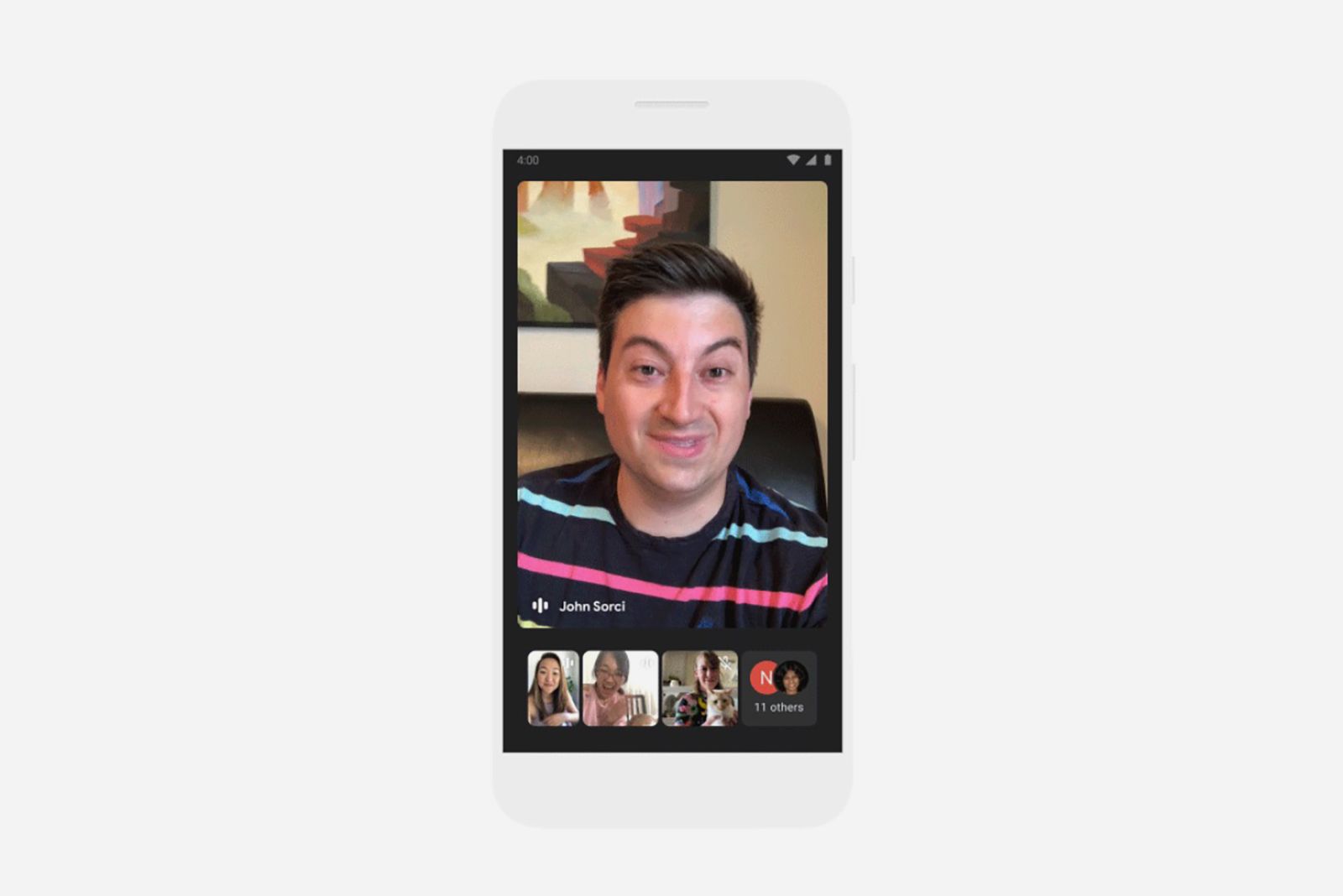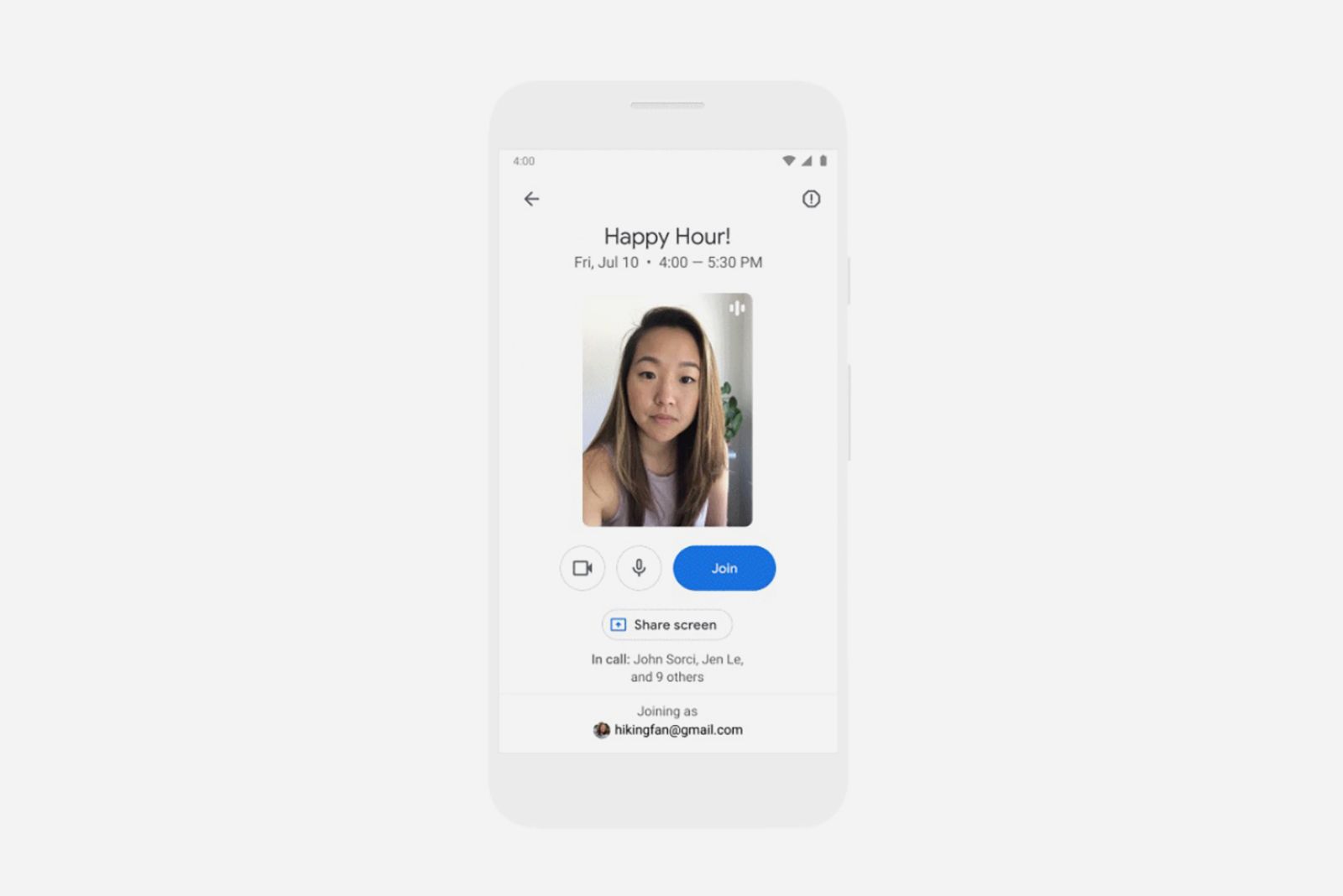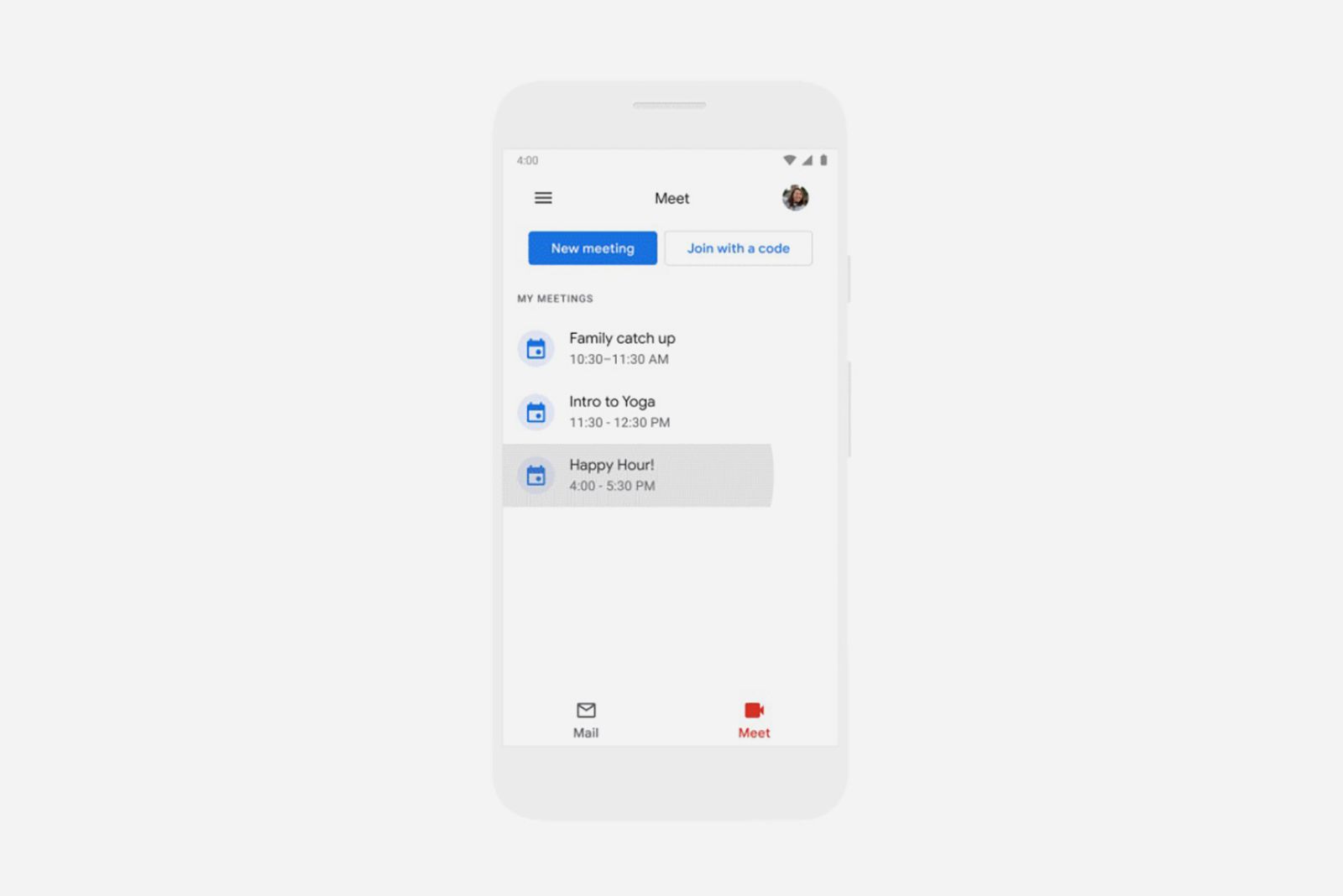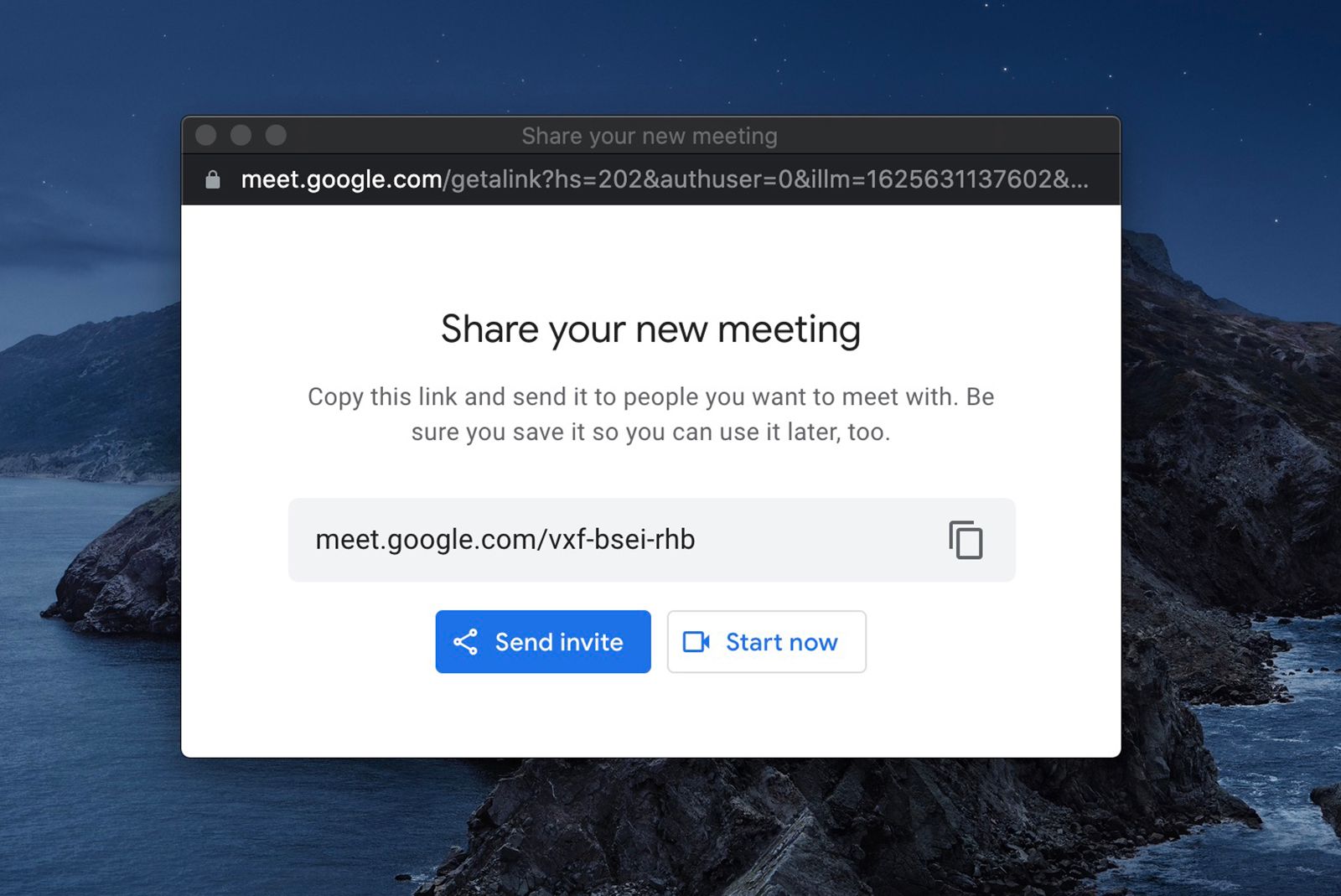Google has deeply woven its Google Meet service into Gmail, by allowing anyone to easily access the video-conferencing service directly from the Gmail app for iOS and Android devices. This eliminates the need to use a standalone Google Meet app to start or join meetings.
How to use Google Meet in the Gmail app
Gmail offers access to Google Meet through a new large tab at the bottom of its interface. This new tab appears in a row along the bottom of your screen, alongside Mail, Chat and Spaces. Otherwise, Meet video calls in the Gmail app work as they do in the Meet app, but with minor differences.
Start a video call
You can start a video call by opening the Gmail app and tapping the Meet tab. You will see the option to start a new meeting and disable your mic and camera. You can add participants by sharing the meeting code and link via email or phone.
- See Google's support page for more details.
Join a video call
You can join meetings in Gmail by tapping the Meet link in Google Calendar or through a Meet link that might get shared with you through Gmail, Google Chat, or a third party application. You can also go to the Meet tab in the Gmail app and then select Join With a Code.
- See Google's support page for more details.
How to use Google Meet in Gmail on the web
Prefer Gmail on the web over the Gmail mobile app? No problem.
Simply log into your Gmail account in a web browser and then navigate to the Meet menu found in the left-hand sidebar. It should be at the bottom, and if you click it you'll see options to start a new meeting or join a meeting. If you select New Meeting, a dialog box will pop up with a Meet link for you to share with others.
How to turn off Google Meet in Gmail
If you don’t want Google Meet to appear as a tab, you can dive into your setting menu and turn off the Google Meet integration.
- Open Gmail on the web.
- Go to Settings.
- Select Chat and Meet.
- In the "Meet" section, make your changes.
- Click Save Changes at the bottom.
Is Google Meet free to use in Gmail?
Google made Google Meet free for all Gmail users. So, anyone can use the service.
When can you try Google Meet in Gmail?
Google rolled out Meet to iOS and Android users of Gmail in June 2020 and then later to Gmail users on the web.
Want to know more?
Check out our guide on Google Meet here.